CAD快捷键怎么修剪线段?
溜溜自学 室内设计 2022-10-08 浏览:712
大家好,我是小溜,CAD其参数化绘图功能能够帮助您减少修订时间,确保一切协调有序、迅速,利用CAD的这一性质可以快速的修剪线条,那么在CAD快捷键怎么修剪线段?小溜这就演示给大家看看。
图文不详细?可以点击观看【CAD免费视频教程】
工具/软件
硬件型号:神舟(HASEE)战神Z7-DA7NP
系统版本:Windows7
所需软件:CAD2007
方法/步骤
第1步
如图要修剪这些线段
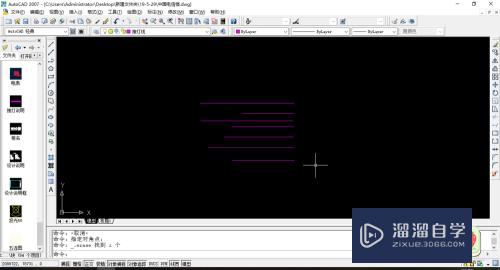
第2步
先画一个辅助线 将线条左边都剪断

第3步
输入TR快捷键,双击enter

第4步
选中要裁剪的部分

第5步
释放鼠标就已经删掉了
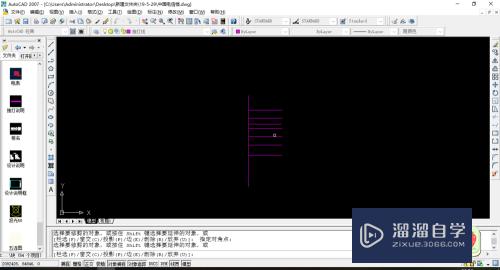
第6步
第二种就是工具栏修剪
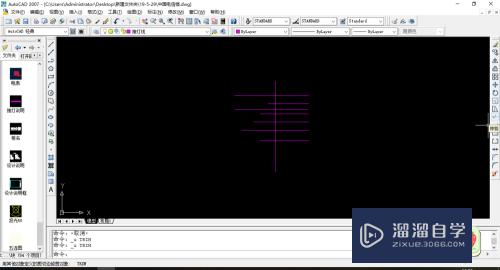
第7步
选中辅助线 并鼠标右键
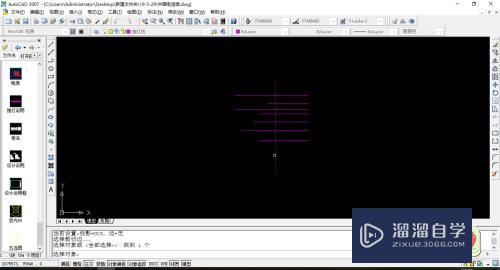
第8步
选中要修剪的线段

第9步
释放鼠标就修剪了
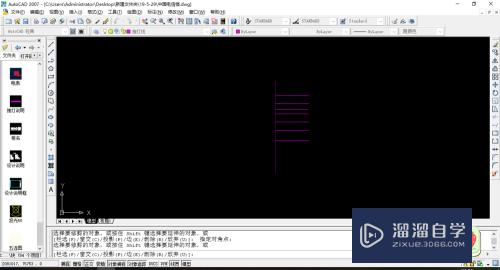
注意/提示
好啦,本次关于“CAD快捷键怎么修剪线段?”的内容就分享到这里了,跟着教程步骤操作是不是超级简单呢?更多关于软件使用的小技巧,欢迎关注小溜哦!
相关文章
距结束 06 天 03 : 19 : 12
距结束 01 天 15 : 19 : 12
首页








